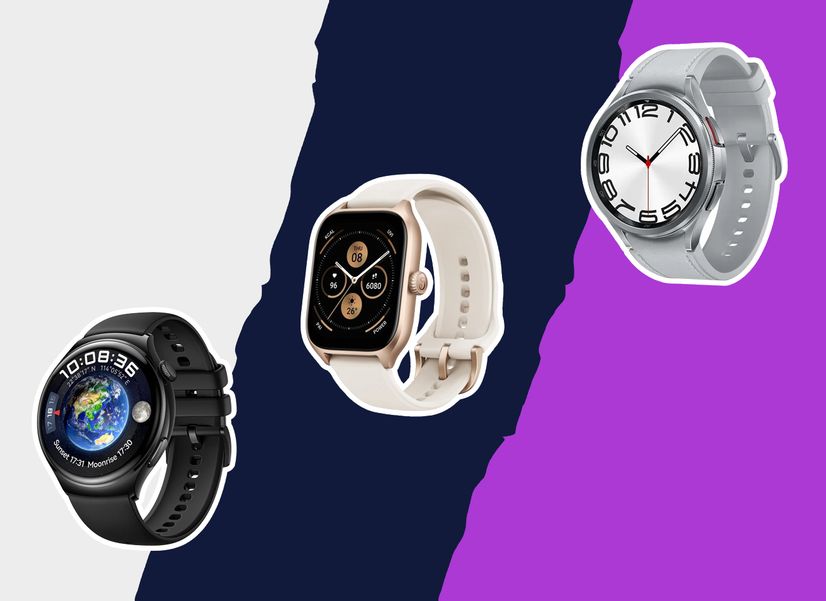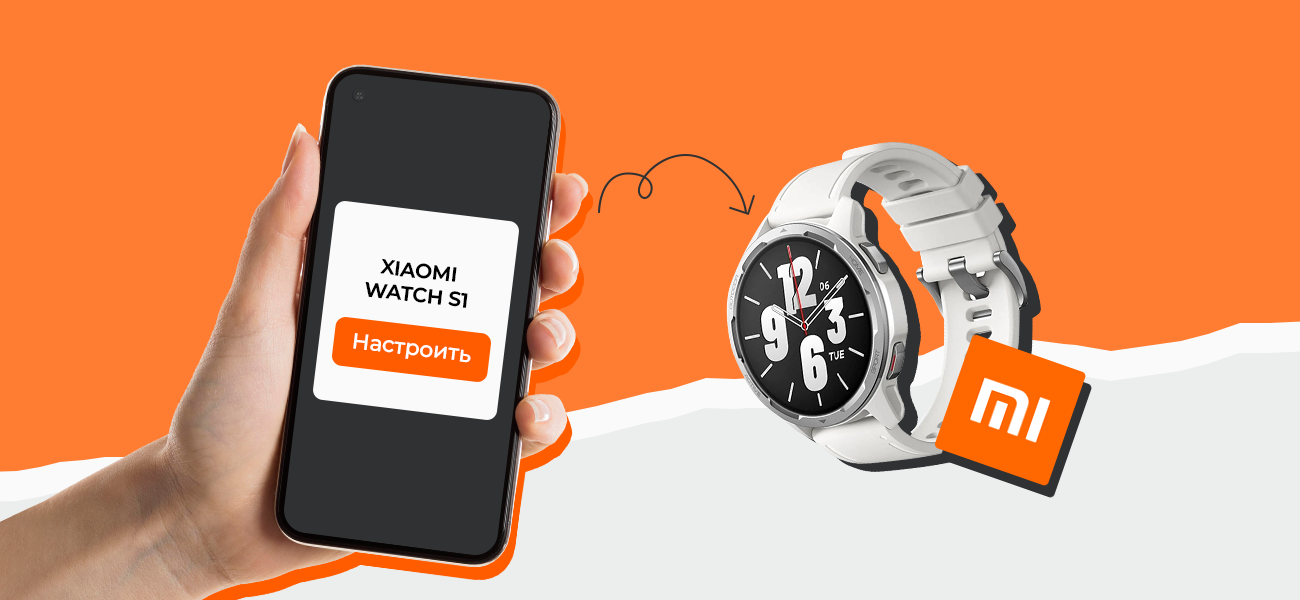
Как настроить смарт-часы Xiaomi: инструкция

Даша Кириченко
Сбросила настройки и заново подключила смарт-часы к смартфону, чтобы написать статью
Содержание
В смарт-часах Xiaomi много интересных и удобных функций. Можно отслеживать свои спортивные успехи, получать уведомления от важных программ, настраивать будильники и менять циферблаты. Однако, чтобы пользоваться всеми возможностями, нужно сначала подключить часы к смартфону и правильно их настроить.
Алгоритм настройки часов Xiaomi в разных моделях может отличаться, но общие принципы остаются одинаковыми. Рассказываем, как подключить к смартфону часы Xiaomi Watch, Xiaomi Watch S1 и настроить базовые функции на примере модели Xiaomi Watch.
Как подключить смарт-часы к телефону
Перед тем как подсоединить часы к смартфону, включите их. Для этого нажмите кнопку Home — она находится справа сверху на корпусе часов. Держите кнопку, пока не появится значок Mi, а затем отпустите. После этого автоматически появится меню выбора языка: листая вверх или вниз, найдите нужный и нажмите на галочку, чтобы подтвердить выбор.
Далее на экране часов появится QR-код. Отсканируйте его с помощью смартфона, чтобы перейти к приложению для гаджетов Xiaomi — Mi Fitness (старое название — Xiaomi Wear).
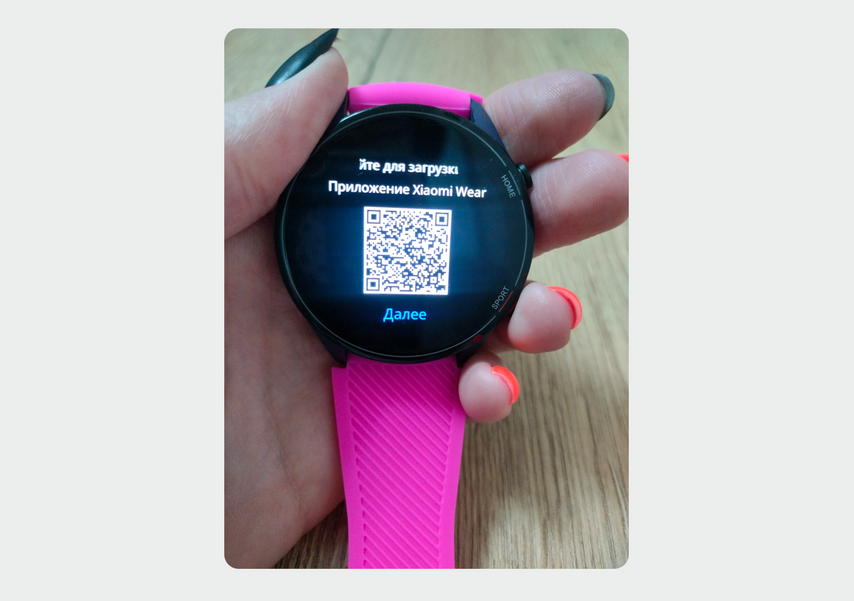
Отсканируйте QR-код с помощью смартфона, чтобы перейти к приложению Mi Fitness
Нажмите кнопку «Скачать» и установите приложение себе на смартфон. Также его можно найти в Google Play Market (версия для Android) и App Store (версия для iOS).
Откройте приложение на смартфоне — при первом запуске система предложит прочитать условия пользования и политику конфиденциальности. Поставьте галочки на всех пунктах и нажмите «Согласиться». Далее выберите регион «Россия» и нажмите «Ок».
Затем войдите в аккаунт Xiaomi — это нужно, чтобы вести статистику достижений, а в будущем — переносить данные на другие устройства Xiaomi. Пригодится, если часы потеряются или устареют.
Нажмите «Вход» на главной странице приложения. Затем введите логин и пароль от аккаунта Xiaomi и нажмите «Войти».
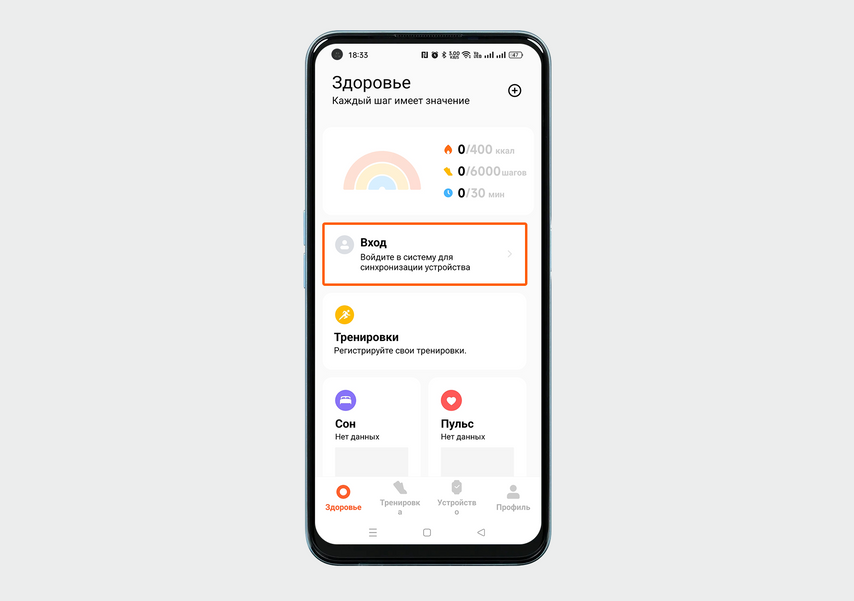
Вход в аккаунт находится на главной странице приложения Mi Fitness
Если аккаунта нет, его получится создать прямо в окне входа — не придется отдельно заходить в браузер и искать страницу регистрации. Нажмите кнопку «Создать аккаунт», которая находится под кнопкой «Войти», — форма регистрации откроется автоматически в новом окне. Далее выберите регион «Россия», введите адрес почты, пароль и подтверждение пароля — нажмите «Далее».
После этого появится страница с кодом на картинке — введите его в пустое поле и нажмите «Ок» или «Далее». Появится форма подтверждения почтового адреса, а на указанную вами почту придет код — введите его в пустое поле и нажмите «Ок» или «Далее». Затем вы автоматически вернетесь в приложение, и система предложит указать дату рождения, пол, рост и вес. Введите данные и нажмите «Далее».
Как только войдете в аккаунт, система спросит, синхронизировать ли данные тренировок и активности на всех устройствах, — нажмите «Ок».
Теперь можно подключать к смартфону часы. Для этого в приложении нажмите на плюс в правом верхнем углу и выберите «Добавить устройство». Поиск начнется автоматически — положите часы рядом, чтобы сигнал связи был устойчивым и телефон их быстро нашел.
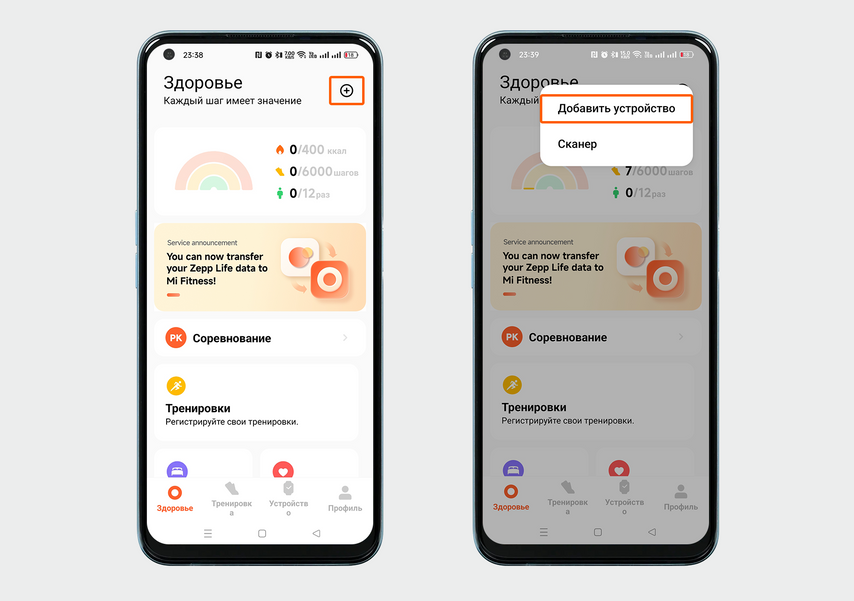
Чтобы начать подключение часов к смартфону, нажмите на плюс и выберите «Добавить устройство»
Если найти часы автоматически не получается, попробуйте добавить гаджет вручную. Для этого нажмите кнопку «Добавить модель» и выберите нужную из списка.
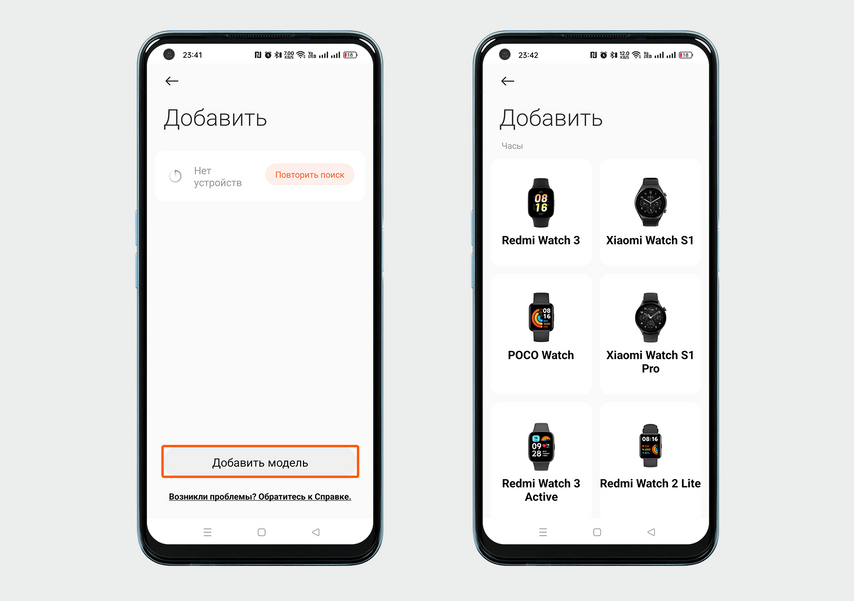
Чтобы найти модель вручную, нажмите «Добавить модель». В приложении есть все актуальные модели часов и фитнес-браслетов Xiaomi
Если вручную добавить гаджет тоже не получилось, попробуйте перезагрузить смартфон. Второй вариант: перезапустить смарт-часы. Для этого на часах нажмите кнопку Home — появится главное меню. Нажмите на значок с шестеренкой, чтобы попасть в настройки, и пролистайте список вниз до пункта «Система».

Перезагрузить смарт-часы можно через меню гаджета — подключаться для этого к смартфону не обязательно
Нажмите «Система», а затем — «Перезагрузить». После того как часы перезагрузятся, всё должно заработать.
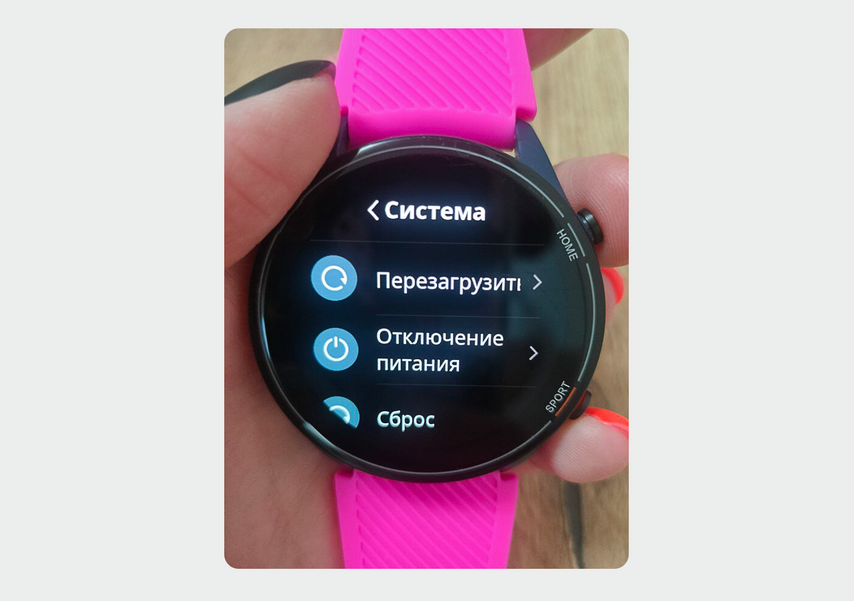
В пункте «Система» получится перезагрузить, выключить устройство или сбросить настройки до заводских
После того как смартфон обнаружит смарт-часы, система спросит разрешения на сопряжение — на экранах смартфона и часов появятся окна с кодом. Убедитесь, что код на смартфоне и часах совпадает, и отметьте галочкой на обоих гаджетах «Разрешить доступ к контактам и журналам вызовов» — пригодится, чтобы принимать вызовы на часы. Далее нажмите «Подключить».
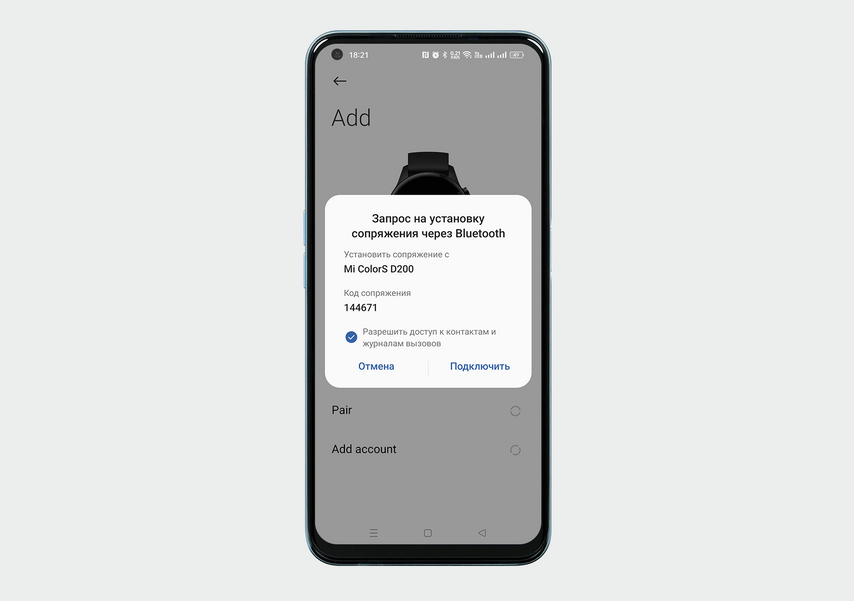
Код на часах и смартфоне должен совпадать
После сопряжения на экране смарт-часов появится сообщение «Сопряжение выполнено» — нажмите кнопку «Запустить». На смартфоне появится надпись, что устройство добавлено, и инструкция. Нажмите «Далее», а затем «Ок».
Готово — часы подключены к смартфону.
Как настроить и просмотреть уведомления на смарт-часах
После того как вы подключите смарт-часы к телефону, система автоматически предложит включить уведомления. Чтобы читать сообщения с часов, выберите один из двух пунктов в приложении Mi Fitness на смартфоне.
«Синхронизировать все уведомления». Если поставите галочку на этом пункте, на часы будут приходить все уведомления с телефона — даже от Пятерочки и игры «Веселая ферма».
«Выбор уведомлений» — так получится выбрать, какие уведомления появятся на часах. Например, только почта, СМС и Телеграм. Для этого поставьте галочку и нажмите кнопку «Настроить». Затем отметьте нужные приложения и нажмите «Готово».
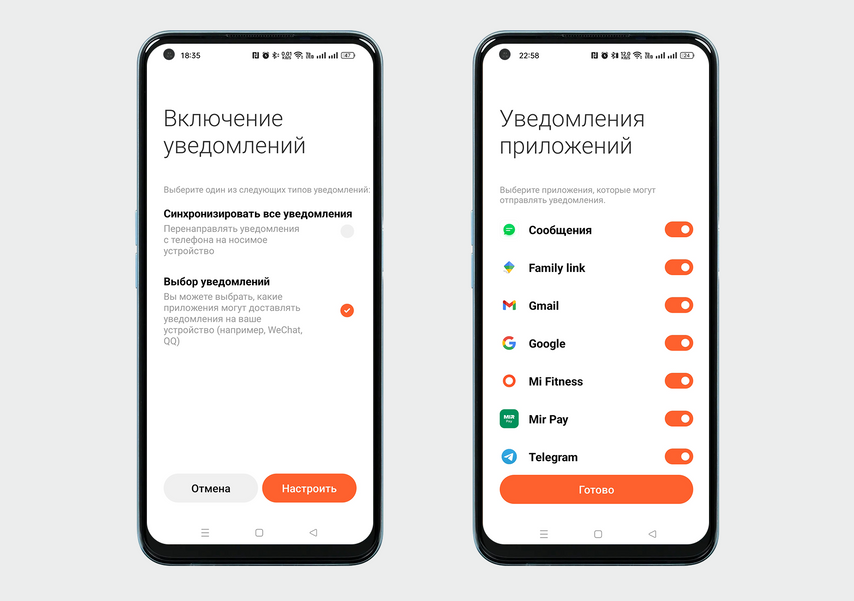
Система сама предложит настроить уведомления при первом запуске
Далее появится окно с настройками входящих вызовов. Если хотите принимать звонки на смарт-часах и видеть, кто звонит, поставьте галочку напротив пункта «Входящие вызовы» и нажмите «Настроить». На модели Xiaomi Watch можно только сбросить вызов или отключить звук сигнала, но в Xiaomi Watch S1 есть встроенный микрофон — получится ответить на звонок и поговорить без смартфона или наушников.
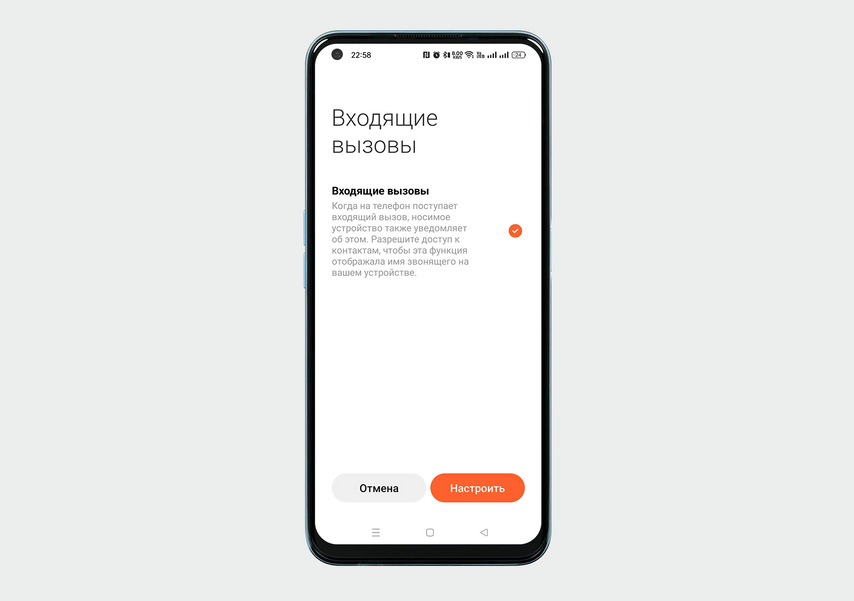
Если хотите управлять звонками со смарт-часов, включите «Входящие вызовы»
Уведомления и входящие вызовы можно настроить позже. Для этого зайдите во вкладку «Устройство» и выберите «Уведомление приложений».
Чтобы выбрать все приложения, нажмите «Синхронизировать все уведомления». Если хотите получать их выборочно, выбирайте «Пользовательские уведомления». Если нужны уведомления на часы, только когда телефон заблокирован, активируйте соответствующий пункт.
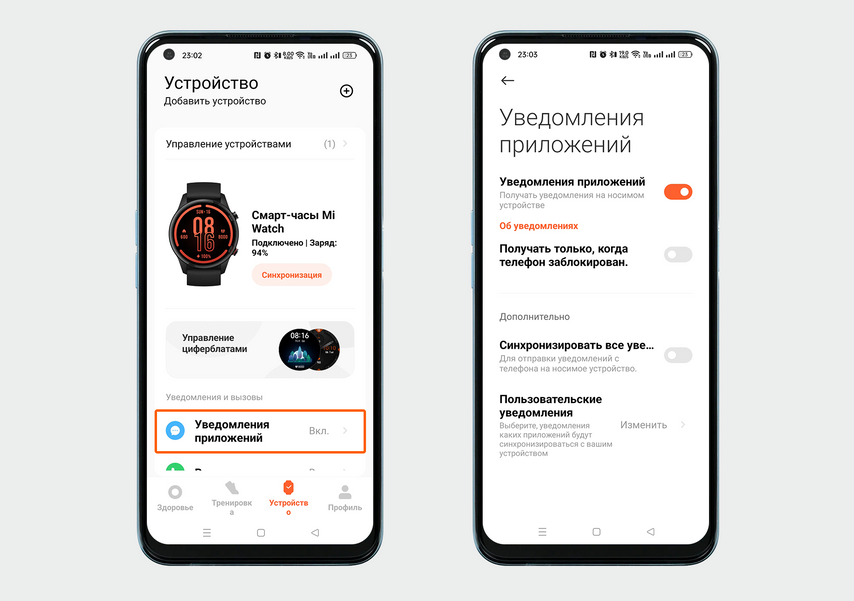
Настройки уведомлений и звонков можно задать или изменить в любой момент через приложение
На смарт-часах получится задать дополнительные настройки уведомлений. Для этого нажмите кнопку Home и перейдите в «Меню» → «Настройки» → «Уведомления». Затем активируйте переключатель функции «Подсветка экрана» — так часы будут вибрировать и подсвечиваться, когда получат сообщение.
Зайти в «Настройки» можно также через быстрое меню. Для этого проведите по экрану часов снизу вверх и нажмите на шестеренку.

В настройки уведомлений можно попасть, нажав кнопку Home или смахнув экран снизу вверх
Когда придет уведомление, оно будет некоторое время оставаться на экране, а потом пропадет. Чтобы посмотреть его, проведите по экрану сверху внизу — в появившейся шторке будут все непрочитанные сообщения.
Как включить будильник
Время на часах синхронизируется со смартфоном сразу после подключения. Будильник на них оповещает о наступлении нужного момента при помощи вибрации — пригодится тем, кто встает раньше домочадцев и не хочет будить родных громким сигналом на телефоне.
Чтобы установить сигнал, смахните экран снизу вверх и нажмите на значок будильника.
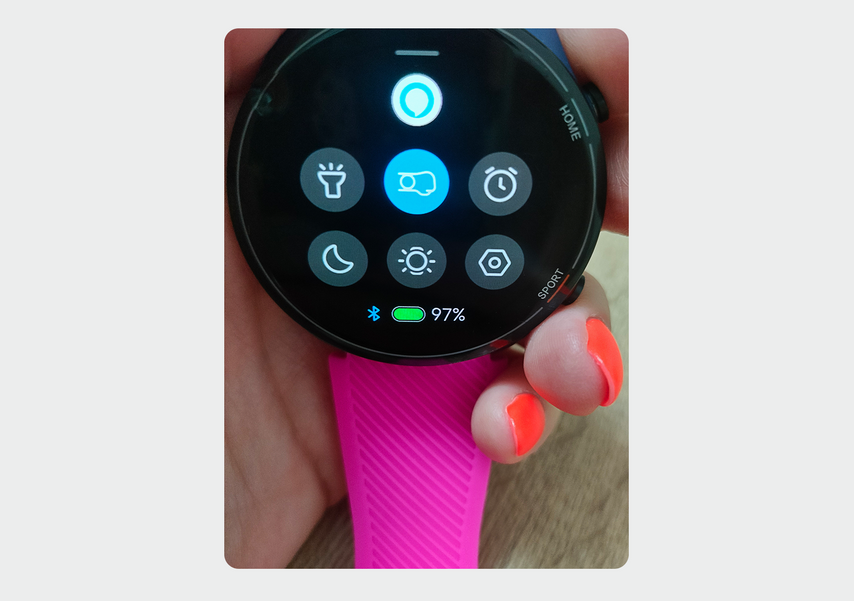
Иконка будильника находится в правом верхнем углу
Чтобы добавить новый сигнал, нажмите на значок плюса, который находится внизу экрана. Далее выберите время и дни, по которым будет звонить будильник.
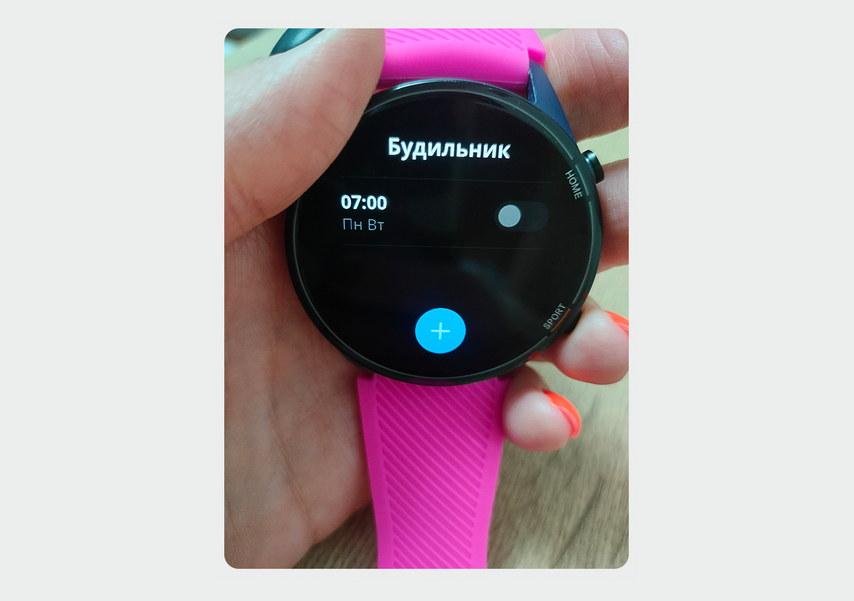
Можно установить несколько будильников — на разное время и дни недели
После того как установите параметры, нажмите на галочку, и будильник сохранится. Если захотите отключить сигнал, деактивируйте ползунок, который находится справа от него.
Как настроить экран на смарт-часах
На смарт-часах получится настроить экран под свои предпочтения: изменить яркость, циферблат или время блокировки.
Чтобы изменить яркость экрана, зайдите в настройки часов и выберите пункт «Яркость». Затем установите комфортное значение или выберите автоматическую настройку — в этом случае часы сами будут регулировать яркость экрана в зависимости от освещения.

Если не хочется постоянно подкручивать яркость экрана, выбирайте автоматическую настройку. Правда, эта функция есть не во всех моделях
Далее зайдите в меню «Дисплей».
Чтобы установить время, через которое экран будет гаснуть, нажмите «Выключить через» или «Автоблокировка». Затем установите время и подтвердите выбор.
Если хотите всегда видеть время, активируйте функцию Always on Display — иногда она называется «Активный экран».
Также в меню «Дисплей» можно установить «Выключение при накрытии» — для этого нажмите на нее и активируйте ползунок. Так экран будет гаснуть, если накрыть его ладонью или рукавом одежды, — это помогает экономить заряд аккумулятора.

Так выглядят настройки дисплея в Xiaomi Watch — в других моделях названия могут отличаться
Одна из особенностей смарт-часов — возможность сменить циферблат. Это получится сделать прямо с гаджета — просто нажмите на экран и удерживайте, пока циферблат не уменьшится. Затем листайте вправо и влево, а когда выберете нужный — нажмите на него, чтобы подтвердить выбор. Правда, таким способом можно выбрать только тот циферблат, который вы скачали на устройство через приложение.
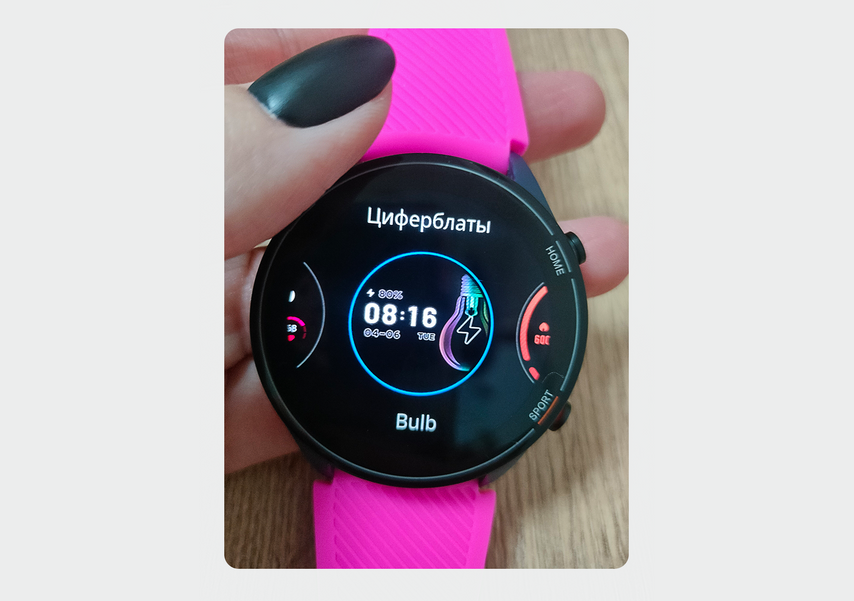
Поменять циферблат можно за несколько секунд
Для того чтобы скачать на смарт-часы новый циферблат, зайдите в приложение Mi Fitness на смартфоне, откройте вкладку «Устройство» и перейдите в «Управление циферблатами». Затем нажмите на вкладку «В сети» и выберите любой из понравившихся вариантов — сейчас для Mi Watch доступно более 100 вариантов, а для Mi Watch S1 — около 200.
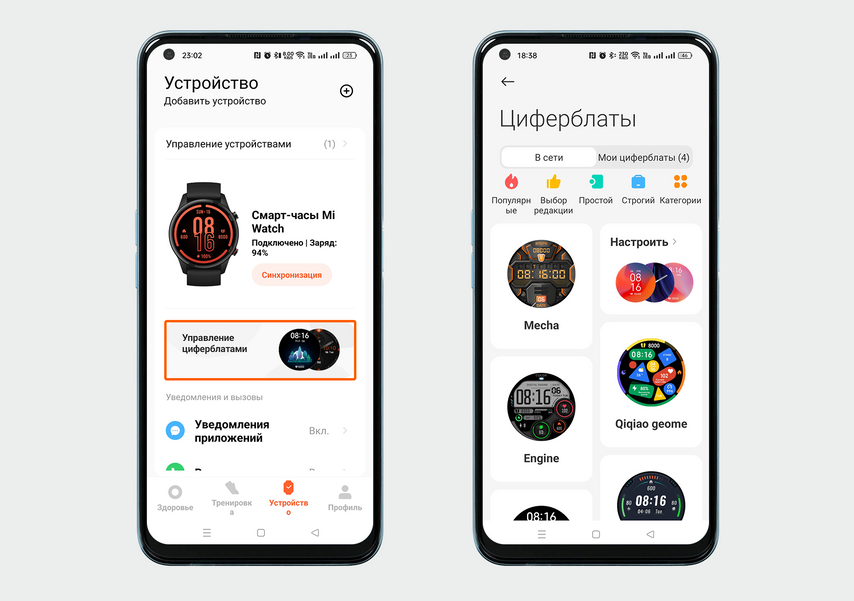
Для удобства поиска циферблаты в приложении разбили по категориям — есть даже «Выбор редакции»
Нажмите на циферблат, а затем — на кнопку «Использовать». Так обложка скачается сразу на смарт-часы и автоматически установится на экран.
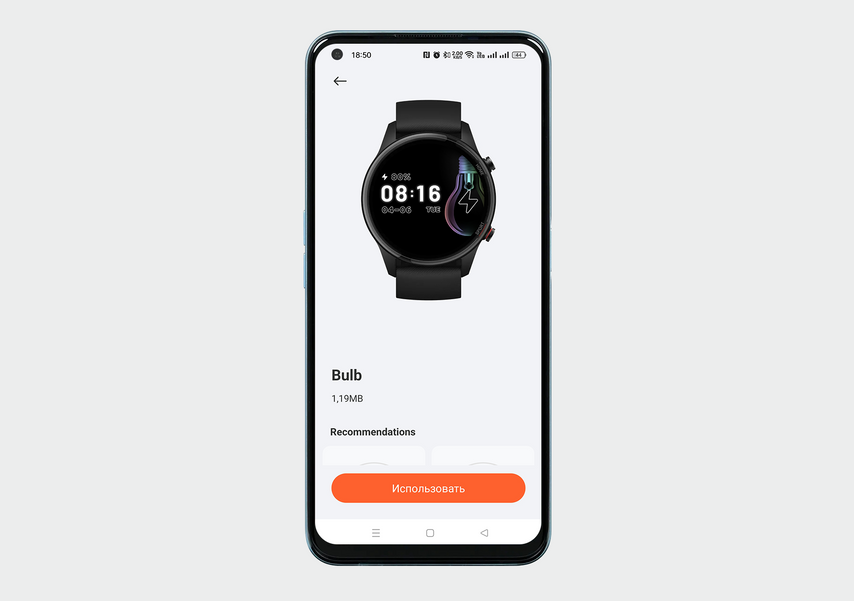
Нажмите «Использовать», и циферблат автоматически установится на часы
После установки циферблат останется в памяти часов — если смените его, а потом захотите вернуться, это получится сделать без смартфона.
Надоевшие циферблаты можно удалить только через приложение Mi Fitness. Для этого откройте вкладку «Устройство», перейдите в «Управление циферблатами» и нажмите на вкладку «Мои циферблаты». Зайдите в нужный циферблат, нажмите на три точки в правом верхнем углу, а затем — «Удалить циферблат» или Delete watchfaces.
Как настроить режим «Не беспокоить»
Чтобы ночью экран не загорался от движений рукой, а часы не жужжали от уведомлений, установите режим «Не беспокоить». Его можно включить вручную на один раз или задать расписание на каждый день. Как только установите время сна и пробуждения, устройство будет подавать сигнал перед тем, как перейти в «спящий режим», и во время выхода из него.
Чтобы установить режим «Не беспокоить» через приложение, зайдите во вкладку «Устройство» и выберите «Спящий режим». Затем активируйте функцию «По расписанию», выберите время и нажмите «Продолжить» — расписание сохранится, и часы будут выключаться в установленное время.
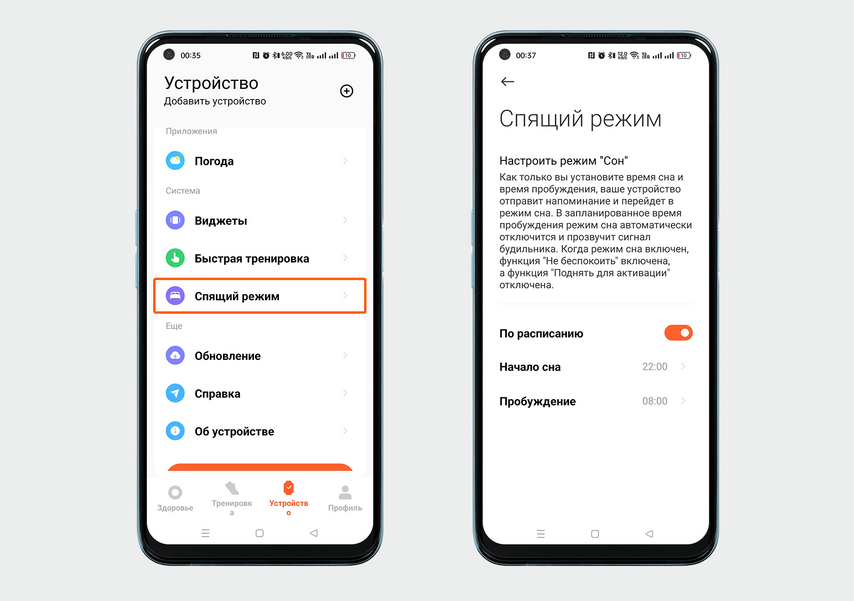
В приложении Mi Fitness режим «Не беспокоить» называется «Спящий режим»
Чтобы активировать вручную режим «Не беспокоить» на часах, проведите пальцем по экрану снизу вверх и нажмите на значок месяца. Если она загорелась синим, значит, режим активирован.
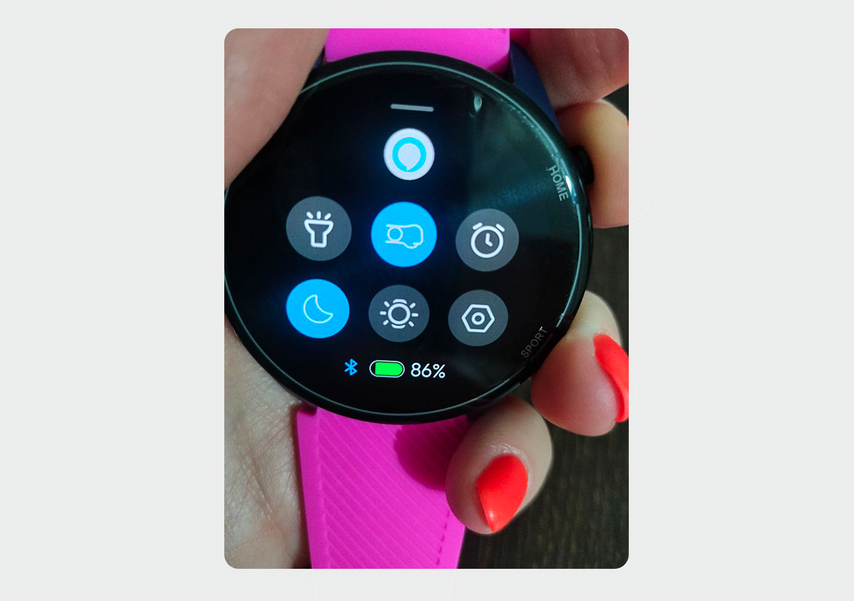
Чтобы включить режим «Не беспокоить», нажмите на значок месяца
В модели Xiaomi Watch так получится просто включить режим, а в Xiaomi Watch S1 здесь же можно выбрать, как он будет работать: всегда или определенное время, — и установить расписание.
Как настроить цели, чтобы эффективнее тренироваться
Одна из главных функций смарт-часов — это отслеживание шагов и потраченных калорий. Еще в смарт-часах есть цели — например, 6000 шагов в день. Когда вы пройдете нужное количество, система пришлет уведомление и сохранит ваш результат в приложении. Это усиливает мотивацию и желание заниматься спортом.
Часто в устройствах уже установлены стандартные цели: шаги, калории и легкая активность. Их можно изменить — например, если ваша норма не 6000, а 3000 шагов в день. Для этого на главном экране нажмите на значок с радугой, затем — на три точки в правом верхнем углу. После этого выберите строку «Статистика».
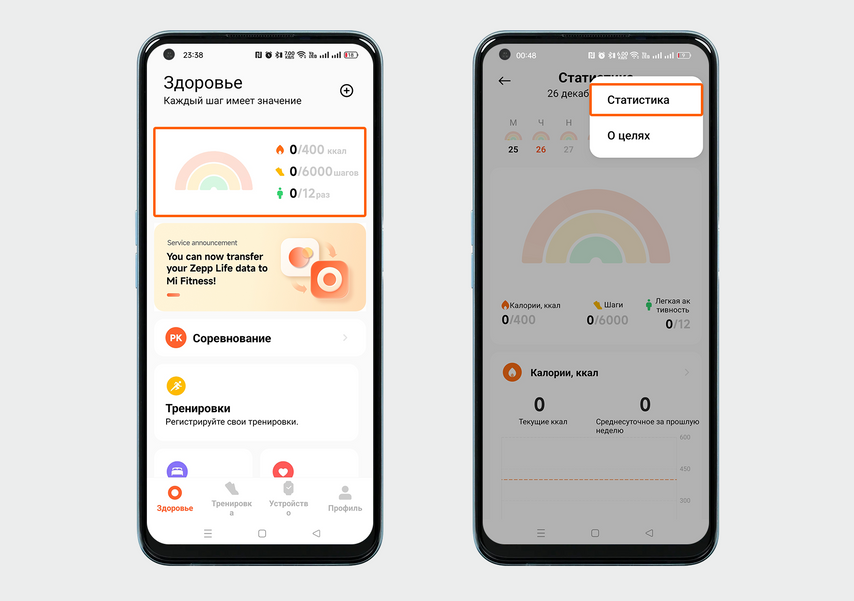
Изменить цели по шагам, калориям и легкой активности можно в пункте «Статистика»
Далее выберите нужное вам количество шагов, калорий или легкой активности. Для этого нажмите на соответствующий пункт, установите значение и нажмите «Ок».
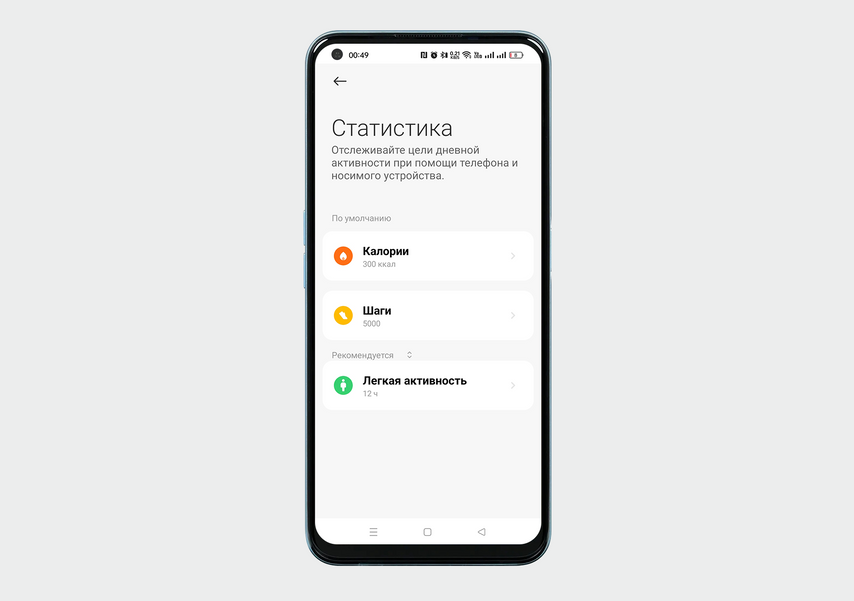
Можно установить любую цель, которая вам подходит
На смарт-часах получится установить цели для каждой тренировки по отдельности. Для этого нажмите кнопку Home и выберите «Спортивные режимы». Далее листайте список вниз, а когда найдете нужный вид спорта — нажмите на него.

Задать себе цель можно даже в занятиях йогой
Если выберете GO, начнется тренировка. Но нам нужны настройки, поэтому нажмите на гайку, чтобы попасть в параметры тренировки. Зайдите в пункт «Настройка целей» и установите нужные значения.
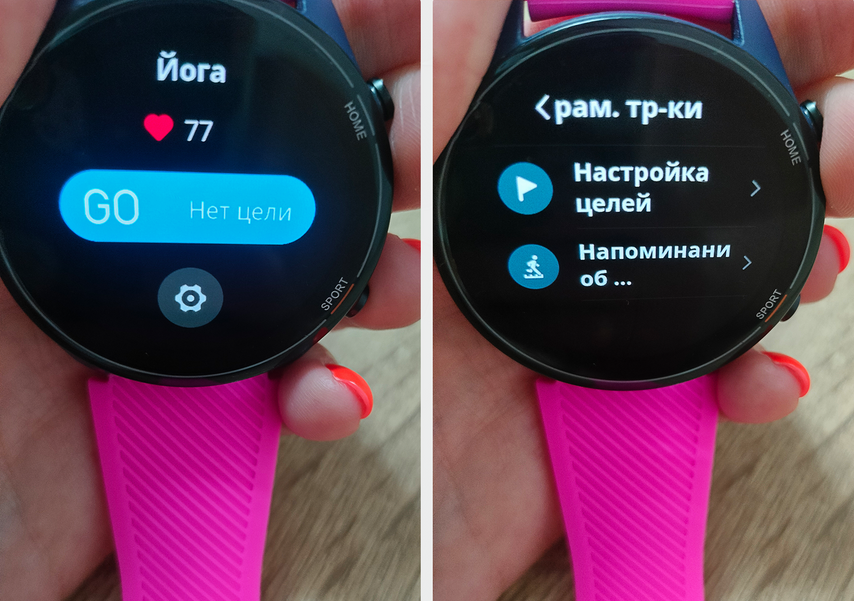
Параметры получится задать для любого спортивного режима, который есть на устройстве
Например, в йоге получится выбрать минимальную продолжительность тренировки и количество калорий, которые планируете сжечь. В режиме бега можно выбрать и установить время, калории и расстояние.
Как сбросить настройки до заводских
Если решили продать или подарить смарт-часы, сбросьте настройки до заводских, чтобы удалить личные данные.
Нажмите кнопку Home и пролистайте экран вниз до пункта «Настройки». Затем зайдите во вкладку «Система» и выберите «Сброс настроек».

Сброс настроек также получится сделать без смартфона — например, если потеряли его
Еще сброс настроек понадобится, если нужно подключить часы к новому смартфону, и спасет, если устройство зависло и перезагрузка не помогает.
Основное: как настроить смарт-часы Xiaomi Watch
- Чтобы правильно настроить смарт-часы и активировать базовые функции, синхронизируйте их со смартфоном.
- Чтобы подключить часы к телефону, установите на смартфон приложение Mi Fitness, авторизуйтесь в аккаунте Xiaomi и добавьте смарт-часы в приложение.
- Настройте уведомления сразу после того, как добавите устройство, либо позже — через пункт «Уведомления приложений». Чтобы принимать на часах звонки, сбрасывать их или отключать звук сигнала, активируйте функцию «Входящие звонки».
- Время на смарт-часах настраивать не нужно — оно синхронизируется с тем, что установлено на телефоне. Зато можно поставить будильник — для этого смахните экран часов снизу вверх и нажмите на иконку будильника.
- Настройте экран: отрегулируйте яркость, установите время блокировки, включите Always on Display. Если хочется, смените циферблат в настройках часов или скачайте новый в приложении.
- Чтобы не просыпаться ночью от уведомлений, активируйте режим «Не беспокоить». Его можно включить вручную на часах или задать расписание в приложении.
- Настройте цели. В приложении укажите минимальное количество шагов, калорий и легкой активности, а в настройках часов задайте цели для каждой тренировки по отдельности.
- Если хотите продать телефон, сбросьте настройки до заводских. Так ваши данные не попадут к посторонним людям.